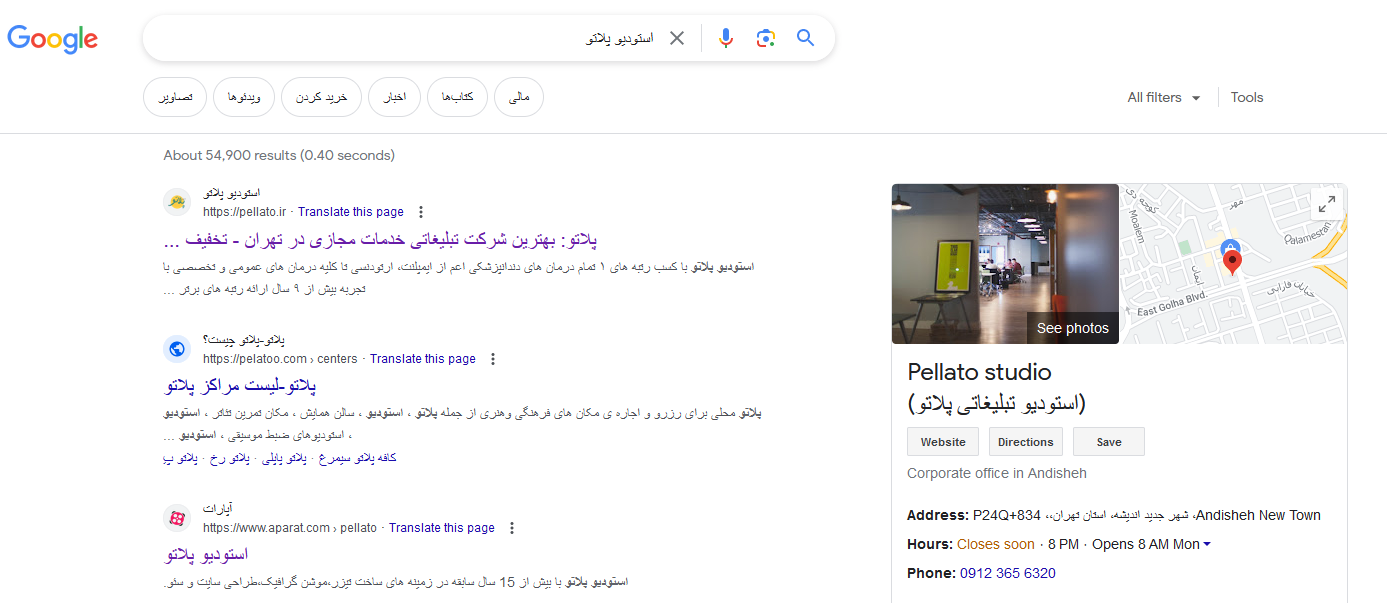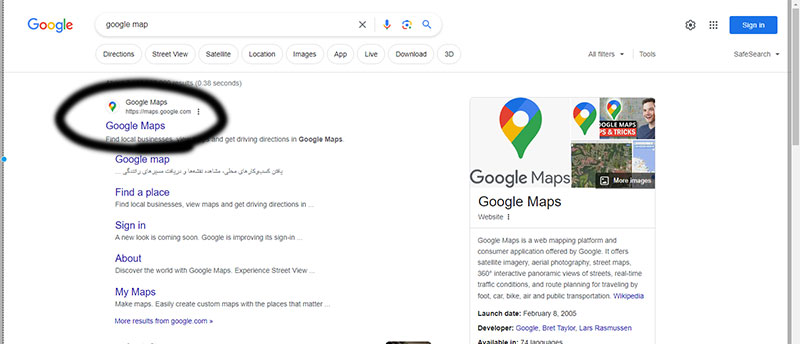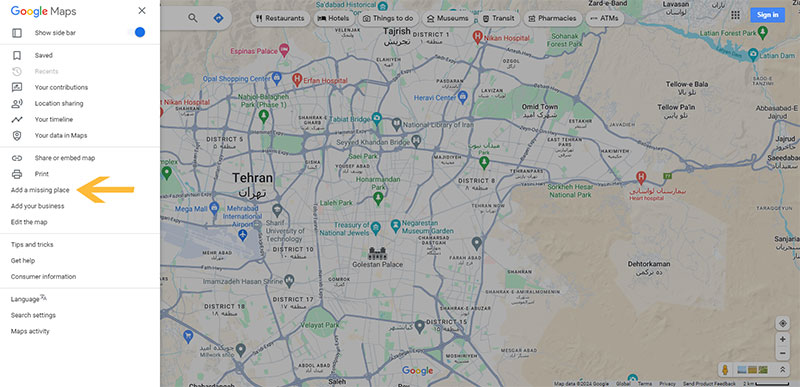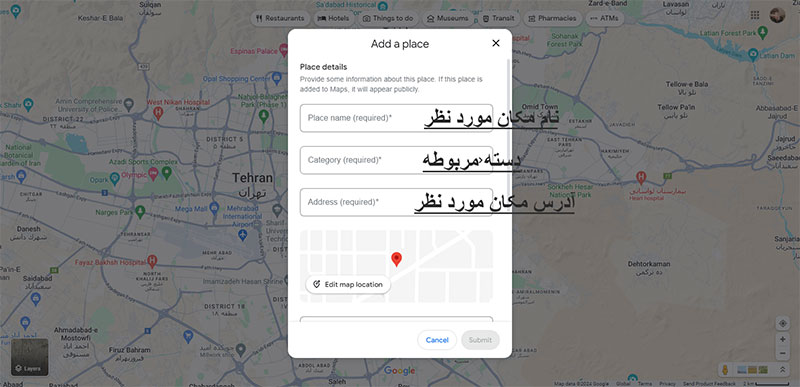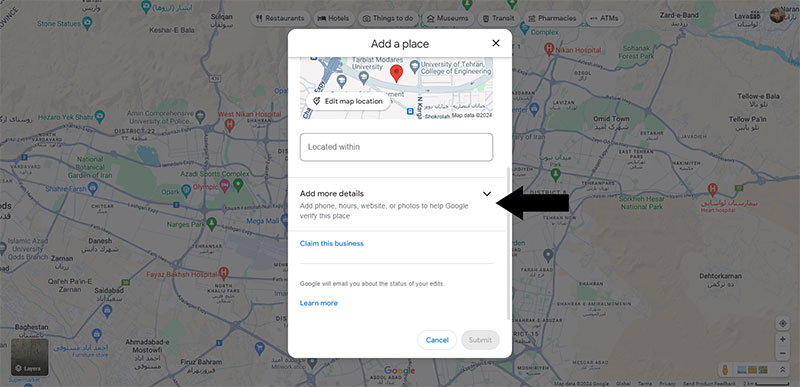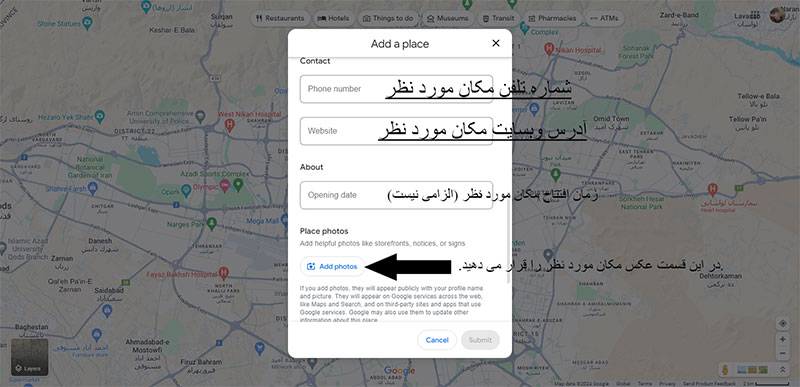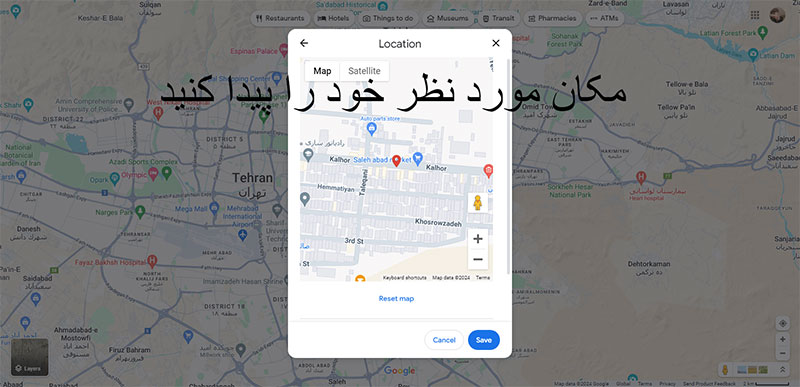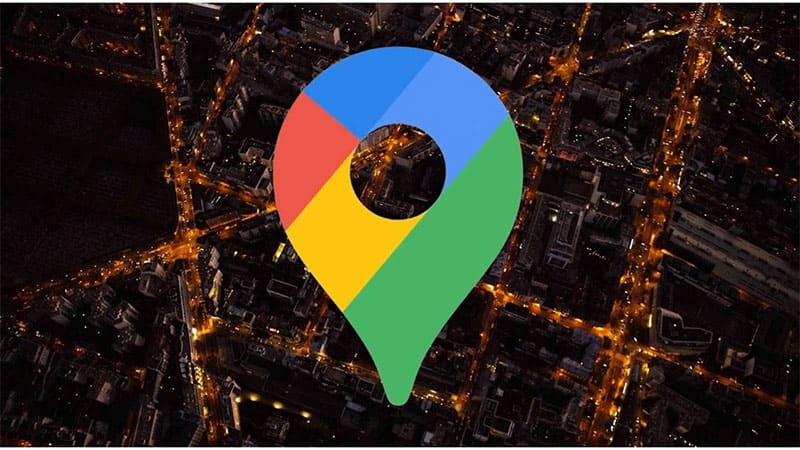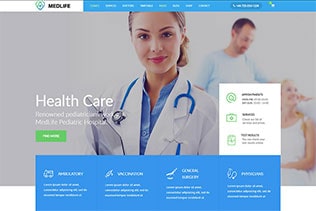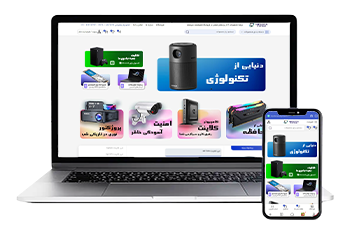گوگل مپ یک سرویس آنلاین است که توسط شرکت گوگل ارائه شده و به کاربران امکان مشاهده نقشه های جغرافیایی مختلف، جزئیات مکان ها، مسیرها و مکان یابی کسب و کارها را می دهد. این سرویس به کاربران امکاناتی مانند دسترسی به تصاویر تازه از نقشه ها، نمای ۳ بعدی برخی مناطق، مسیریابی خودکار، اطلاعات ترافیک زنده، اطلاعات در مورد مکان های عمومی (مثل رستوران ها، فروشگاه ها، بیمارستان ها و …) و دیگر امکانات جغرافیایی را فراهم می کند.
کاربران می توانند به راحتی با استفاده از وب سایت گوگل مپ یا اپلیکیشن موبایل گوگل مپ، نقشه های مختلف را جستجو، مشاهده، زوم کرده و اطلاعات مکانی را کشف کنند. از این سرویس برای مسیریابی درون شهری، برنامه ریزی سفر، یافتن مکان های مورد علاقه، اطلاعات ترافیک، و یافتن مسیرهای بهتر برای رانندگی و پیاده روی استفاده می شود.
آیا ثبت مکان در گوگل مپ بررتبه بندی سئو شما تاثیر می گذارد؟
ثبت مکان در گوگل مپ می تواند تاثیر مستقیمی بر رتبه بندی سئو (بهینه سازی موتورهای جستجو) شما داشته باشد. ثبت مکان در گوگل مپ به شما امکان می دهد که اطلاعات کسب و کار یا محل شما در سرویس های گوگل نمایش داده شود.
تاثیرات متعدد ثبت مکان در گوگل مپ
ثبت محل درگوگل مپ می تواند تاثیرات مثبتی بر کسب و کار شما داشته باشد در زیر چند نمونه از این تاثیرات آورده شده است:
- افزایش نمایانی مکان کسب و کار: باعث می شود که مشتریان بیشتری به طور مستقیم به کسب و کار شما راه پیدا کنند و اطلاعات کاملی از شما در اختیار داشته باشند.
- تاثیر بر نتایج جستجو: مکان ها و کسب و کارهای ثبت شده در گوگل مپ در نتایج جستجوی مکانی (Local SEO) نیز نمایش داده می شوند. اگر کسب و کار شما در مکان های مرتبط با جستجوی کاربران ظاهر شود، این می تواند به بهبود رتبه بندی سئو شما کمک کند.
- اطلاعات مکانی دقیق: با ثبت مکان در گوگل مپ، می توانید اطلاعات دقیق و کاملی از کسب و کار یا مکان خود ارائه دهید، که این ممکن است به کاربران کمک کند تا بیشتر به شما اعتماد کنند و برای بازدید و خرید به شما مراجعه کنند.
- تعامل با مشتریان: کاربران می توانند در گوگل مپ در مورد کسب و کار شما نظر و امتیاز ارسال کنند. این تعامل با مشتریان می تواند تاثیر مستقیمی بر تصمیم گیری سایر کاربران داشته باشد.
- بهبود اعتبار مکان: گوگل به مکان هایی که اطلاعات کامل و بروزی دارند اهمیت می دهد. بنابراین ثبت مکان در گوگل مپ و بروز نگه داشتن اطلاعات آن می تواند به بهبود اعتبار و محبوبیت شما کمک کند.
در کل ثبت مکان در گوگل مپ یکی از عوامل مهم در بهبود سئو محلی و نمایان شدن کسب و کار شما در جستجوهای مرتبط با مکان است. اما توجه داشته باشید که سئو یک مسئله چند جانبه است و عوامل دیگری نیز بر رتبه بندی شما تاثیر دارند، مانند محتوای کیفی، لینک سازی، سرعت بارگذاری و …
روش جدید ثبت آدرس در نقشه گوگل
۱- مرحله اول ابتدا در مرورگر خود کلمه google map را سرچ کنید.
۲- سپس وارد سایت گوگل مپ شوید و سه خط گوشه صفحه را بزنید.
پس از آن بر روی add missing place کلیک کنید.
- نوجه: وقتی این مراحل را انجام میدهید باید توجه داشته باشید که بر روی حساب کاربری خود هستید.
۳- فیلد های مورد نیاز را طبق ترجمه ای که داخل تصویر زیر میبینید پر کنید.
۴- در این مرحله شما می توانید شماره تلفن، آدرس وبسایت مکان مورد نظر و عکس این مکان را وارد کنید.
۶- طبق ترجمه عکس فیلد های موردن نظر را پر کنید.
۵- در نقشه، محلی که قصد دارید به گوگل مپ معرفی کنید را پیدا کنید و در آخر گزینه submit را بزنید.
نحوه ثبت سایت در گوگل مپ
برای ثبت سایت در گوگل مپ می توانید از سرویس “Google My Business” استفاده کنید. در ادامه نحوه ثبت سایت در گوگل مپ با استفاده از Google My Business را توضیح می دهیم:
- ورود یا ایجاد حساب Google: ابتدا باید به حساب Google خود وارد شوید یا در صورت نداشتن حساب، یک حساب جدید ایجاد کنید.
- بازدید از Google My Business : به آدرس “https://www.google.com/business/” بروید و وارد حساب Google خود شوید.
- شروع ایجاد کسب و کار: پس از ورود به پنل مدیریت کسب و کار گوگل، گزینه “شروع” یا “معرفی کردن کسب و کار خود” را انتخاب کنید.
- جستجوی نام کسب و کار: نام کسب و کار خود را در فرم جستجو وارد کنید. اگر کسب و کار شما وجود دارد، نتایج مرتبط نمایش داده می شود. در غیر این صورت می توانید کسب و کار خود را ایجاد کنید.
- انتخاب یا ایجاد کسب و کار: اگر کسب و کار شما در نتایج جستجو ظاهر شده است آن را انتخاب کنید. در غیر این صورت گزینه “کسب و کار من در لیست نیست” را انتخاب کرده و اطلاعات مورد نیاز برای ایجاد کسب و کار را وارد کنید.
- تایید اطلاعات: پس از انتخاب یا ایجاد کسب و کار، گوگل ممکن است از شما تاییدی برای نشانی فیزیکی کسب و کار خود بخواهد. این تایید معمولا با ارسال یک کد به آدرس پستی شما یا تماس تلفنی انجام می شود.
- تکمیل پروفایل: پس از تایید، می توانید اطلاعات مربوط به کسب و کار خود را کامل کنید. این شامل نام کسب و کار، دسته بندی، نشانی، شماره تماس، ساعات کاری و… است.
- افزودن عکس: برای جذب توجه بیشتر می توانید عکس هایی از داخل و خارج کسب و کار، محصولات یا خدمات ارائه شده، تیم شما و … افزوده و انتشار دهید.
- بررسی و تایید: نهایتا اطلاعات را بررسی کنید و تغییرات را ذخیره کنید. سپس پنل مدیریت کسب و کار خود را در گوگل My Business برای مدیریت بهبود و بروزرسانی معلومات خود استفاده کنید.
با انجام این مراحل، کسب و کار شما در گوگل مپ ثبت خواهد شد و مشتریان می توانند اطلاعات شما را در نقشه ها و نتایج جستجوی مکانی مشاهده کنند.
مراحل ثبت سایت در نقشه گوگل
برای ثبت و نمایش وب سایت خود در نقشه های گوگل، به کمک ابزار “Google Maps Platform” می توانید اقدام کنید. این ابزار به توسعه دهندگان و وب مسترها این امکان را می دهد تا نقشه های گوگل را به وب سایت خود اضافه کنند. در ادامه مراحل کلی برای افزودن وب سایت خود به نقشه های گوگل را توضیح می دهیم:
۱- ثبت در Google Maps Platform:
. به وب سایت Google Maps Platform به نشانی (https://cloud.google.com/maps-platform) مراجعه کنید.
. روی دکمه “Get Started” یا “شروع کنید” کلیک کنید.
. وارد حساب Google خود شوید یا حساب جدیدی ایجاد کنید.
۲- ساخت پروژه جدید:
. پس از ورود Google Cloud Console، روی دکمه “Create Project” یا “ساخت پروژه” کلیک کنید.
. نام پروژه را وارد کنید و روی دکمه “Create” یا “ساخت” کلیک کنید.
۳- فعال سازی APIs:
. در پنل پروژه روی “Enable APIs and Services” یا “فعال سازی API و خدمات” کلیک کنید.
. در صفحه باز شده “Maps JavaScript API” را جستجو کنید و آن را فعال کنید.
۴- دریافت کلید API:
. پس از فعال سازی API، به بخش “Credentials” یا “اعتبارها” بروید.
. روی دکمه “Create Credentials” یا “ایجاد اعتبارها” کلیک کنید.
. نوع اعتبار را “API key” یا “کلید API” انتخاب کنید.
۵- تنظیمات امنیتی:
شما می توانید تنظیمات امنیتی را برای کلید API خود مشخص کنید. به عنوان مثال، می توانید محدودیت های دسترسی را تعیین کرده و آدرس های دامنه مجاز برای استفاده از کلید API را مشخص کنید.
۶- افزودن نقشه به وب سایت:
کلید API خود را در کد وب سایت خود قرار دهید. برای این کار باید اسکریپت جاوا اسکریپت مرتبط با نقشه گوگل را در صفحه وب سایت خود اضافه کنید.
به عنوان مثال:
html
Copy code
<script src=”https://maps.googleapis.com/maps/api/js?key=YOUR_API_KEY&callback=initMap” async defer></script>
در اینجا، YOUR_API_KEY را با کلید API واقعی خود جایگزین کنید.
۷- سفارشی سازی نقشه:
با استفاده از API نقشه گوگل، می توانید نقشه ها را به دلخواه خود سفارشی سازی کنید. به طور مثال می توانید مارکرها، خطوط، اطلاعات پنجره های اطلاعاتی و… را به نقشه اضافه کنید.
با انجام مراحل فوق نقشه گوگل را به وب سایت خود اضافه کرده اید. از آن پس می توانید از امکانات نقشه برای نمایش موقعیت ها، مسیرها و اطلاعات مکانی در وب سایت خود بهره ببرید. برای دانش بیشتر در مورد امکانات و قابلیت های Google Maps Platform، مستندات رسمی آن را مطالعه کنید.
نحوه ویرایش یا تغییر مکان در گوگل مپ
برای ویرایش یا تغییر اطلاعات مکان در گوگل مپ، می وانید از ابزار “Google My Business” استفاده کنید. این ابزار به شما امکان می دهد اطلاعات مکانی خود را مدیریت کنید. در ادامه، نحوه ویرایش یا تغییر مکان در گوگل مپ با استفاده از Google My Business را توضیح می دهیم:
- ورود به Google My Business: به آدرس “https://www.google.com/business/” بروید و وارد حساب Google خود شوید.
- انتخاب مکان: در پنل مدیریت کسب و کار، مکانی که می خواهید ویرایش کنید را انتخاب کنید. اگر مکان شما در لیست نیست، می توانید آن را اضافه کنید.
- ویرایش اطلاعات: در صفحه مکان، روی دکمه “Info” یا “اطلاعات” کلیک کنید. اکنون می توانید اطلاعات مکانی را که قصد دارید ویرایش کنید، شامل نام، آدرس، شماره تماس، ساعات کاری و دسته بندی را وارد کنید.
- تصاویر: برای افزودن تصاویر جدید یا ویرایش تصاویر موجود، به بخش “Photos” یا “تصاویر” بروید. تصاویری از محصولات، داخل مکان، تیم و… اضافه کنید.
- پست ها: می توانید پست های جدید در مورد تخفیف ها، رویدادها، اخبار و موارد مشابه ایجاد کنید و در بخش “Posts” یا “پست ها” منتشر کنید.
- امتیازات و نظرات: در بخش “Reviews” یا “نظرات”، می توانید نظرات مشتریان را مشاهده کرده و به آنها پاسخ دهید. امتیازات و امتیاز میانگین نیز در این بخش نمایش داده می شوند.
- ذخیره کردن تغییرات: پس از اعمال تغییرات مورد نظر، حتما روی دکمه “Apply” یا “اعمال” کلیک کنید تا تغییرات بروز شوند.
- تایید تغییرات اختیاری: برخی تغییرات ممکن است تایید اضافی نیاز داشته باشند. به عنوان مثال، تغییر آدرس مکان، در این صورت توضیحات مربوط به تایید تغییرات را دنبال کنید.
با انجام این مراحل، میتوانید اطلاعات و جزئیات مکان خود را در گوگل مپ ویرایش کنید تا مشتریان و کاربران بروزترین اطلاعات را در مورد شما ببینند. توجه داشته باشید که تغییراتی که در Google My Business اعمال میکنید، ممکن است زمانی طول بکشد تا در نقشه ها و نتایج جستجو نمایش داده شوند.
حذف مکان در گوگل مپ
برای حذف یک مکان یا کسب و کار از گوگل مپ، شما می توانید از ابزار “Google My Business” استفاده کنید. در ادامه نحوه حذف یک مکان از گوگل مپ با استفاده از Google My Business را توضیح میدهیم:
۱- ورود به Google My Business:
به آدرس “https://www.google.com/business/” بروید.
وارد حساب Google خود شوید.
۲- حذف مکان:
. در پنل مدیریت کسب و کار، مکانی که می خواهید حذف کنید را انتخاب کنید.
. در صفحه مکان، روی دکمه “Info” یا “اطلاعات” کلیک کنید.
. در پنجره ویرایش اطلاعات، به پایین صفحه بروید و روی “Close or remove this listing” یا “بستن یا حذف این لیست” کلیک کنید.
. یک پنجره هشدار باز می شود که شما را درباره تاثیرات حذف مکان از گوگل مپ آگاه می کند. آن را به دقت مطالعه کنید.
. اگر قصد دارید ادامه دهید و مکان را حذف کنید، روی دکمه “Remove listing” یا “حذف لیست” کلیک کنید.
۳- تایید حذف:
. یک پیام تایید ظاهر می شود تا اطمینان حاصل شود که شما می خواهید مکان را حذف کنید.
. در این مرحله تایید کنید که می خواهید ادامه دهید.
توجه داشته باشید که حذف مکان از گوگل مپ ممکن است تاثیرات مختلفی داشته باشد، از جمله اینکه اطلاعات مکان شما از نتایج جستجو و نقشه ها حذف می شود. همچنین، این تغییرات ممکن است مدتی طول بکشد تا در سرویس های گوگل به روز شوند. بنابراین قبل از حذف مکان با دقت تصمیم گیری کنید.
چقدر زمان لازم است تا لوکیشن ثبت شده تایید شود؟
مدت زمان لازم برای تایید لوکیشن (مکان) در گوگل مپ ممکن است متفاوت باشد و به عوامل مختلفی بستگی دارد. در عموم موارد، تایید لوکیشن معمولا در عرض چند روز تا چند هفته انجام می شود. اما این زمان می تواند به دلیل عوامل زیر تغییر کند:
- نوع تایید: روش های مختلفی برای تایید لوکیشن وجود دارد، مانند تایید تلفنی، تایید پستی (ارسال کد تایید به آدرس پستی) و تایید توسط ایمیل. هر کدام از این روش ها ممکن است زمان متفاوتی برای تکمیل نیاز داشته باشند.
- مکان جغرافیایی: موقعیت جغرافیایی مکان ممکن است تاثیری در زمان تایید داشته باشد. در مناطق پر جمعیت تایید ممکن است بیشتر زمان ببرد.
- تراکنش های گذشته: اگر مکان شما در گذشته تغییراتی داشته باشد یا تایید نشده باشد، ممکن است زمان بیشتری برای تایید نیاز داشته باشد.
- مشکلات تکنیکی: در برخی موارد، مشکلات فنی می توانند باعث تاخیر در تایید لوکیشن شوند.
- میزان فعالیت در حساب (Google My Business): اگر حساب Google My Business شما فعال و بروز باشد، ممکن است تایید سریع تری داشته باشد.
در هر صورت، در حین انتظار برای تایید لوکیشن، بهتر است حوصله داشته باشید و صبور باشید. در صورتی که پس از گذشت مدت زمان طولانی هنوز هم تایید انجام نشده باشد، می توانید به پشتیبانی گوگل وصل شوید تا وضعیت شما را بررسی کنند.
هزینه ثبت مکان در نقشه گوگل چقدر است؟
ثبت مکان در نقشه گوگل از طریق Google My Business به طور کلی رایگان است. گوگل این ابزار را برای کسب وکارها و افراد فراهم کرده تا بتوانند اطلاعات مکان های خود را در نقشه گوگل و نتایج جستجو بروزرسانی و نمایش دهند.
با این حال، باید توجه داشته باشید که در برخی موارد، گوگل ممکن است از شما هزینه های تبلیغاتی بخواهد تا مکان شما در بالاترین موقعیت ها در نتایج جستجو نمایش داده شود. این هزینه ها بسته به نوع تبلیغ، محدوده جغرافیایی، رقابت در صنعت و سایر عوامل متغیر است. این نوع تبلیغات با عنوان “Google Ads” یا “Google AdWords” شناخته می شود.
چرا مکان در گوگل مپ ثبت نمی شود؟
در برخی موارد ممکن است مکان شما در گوگل مپ ثبت نشود یا مشکلاتی در مراحل ثبت و تایید پیش بیاید. دلایل این مسئله ممکن است متنوع باشند. در ادامه تعدادی از دلایل احتمالی عدم ثبت مکان در گوگل مپ آورده شده است:
- اطلاعات ناقص یا نادرست: اگر اطلاعات مکان شما ناقص یا نادرست باشد، گوگل ممکن است نتواند مکان شما را به درستی تایید کند یا ثبت کند. اطمینان حاصل کنید که اطلاعات شما دقیق و کامل باشد.
- مشکلات تایید مالکیت: در صورتی که اطلاعات مالکیت مکان را به درستی تایید نکنید یا از روش های تایید مالکیت اشتباهی استفاده کنید، ممکن است ثبت مکان شما تا تایید صحیح مالکیت انجام نشود.
- مشکلات فنی: مشکلات فنی در سیستم گوگل یا مشکلات ارتباطی ممکن است باعث شود که اطلاعات مکان شما به درستی ثبت نشود یا تایید نشود.
- تطابق با شرایط و ضوابط گوگل: ممکن است اطلاعات مکان شما با شرایط و ضوابط گوگل در تضاد باشد و به همین دلیل تایید نشود.
- مکان در محدوده جغرافیایی نادرست: در برخی موارد ممکن است مکان شما در محدوده جغرافیایی نا درستی قرار گرفته باشد و به همین دلیل ثبت نشود.
- تکرار مکان ها: اگر مکان شما مشابه مکان های دیگری باشد که قبلا در گوگل مپ ثبت شده اند، ممکن است تا تایید و ثبت نیاز به بررسی بیشتری داشته باشد.